win10如何隐藏c盘?防止熊孩子乱删系统文件 隐藏C盘的操作方法!
发布时间:2017-04-06 21:11:16 浏览数:
家里有小孩的用户相信都有遇到电脑被玩了后第二天就开不了机的情况,又得把电脑拿到电脑公司进行重装!今天系统粉给大家分享下隐藏系统盘C盘的方法,防止系统文件被恶意删除导致无法开机。
步骤:
1、按下【Win+R】组合键呼出“运行”,在该界面中,输入“gpedit.msc”,再点击“确定”;
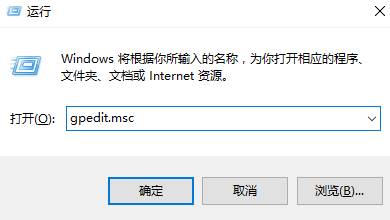
2、打开【组策略编辑器】,在左侧依次打开:“ 用户配置 — 管理模板 — Windows组件— 文件资源管理器”;
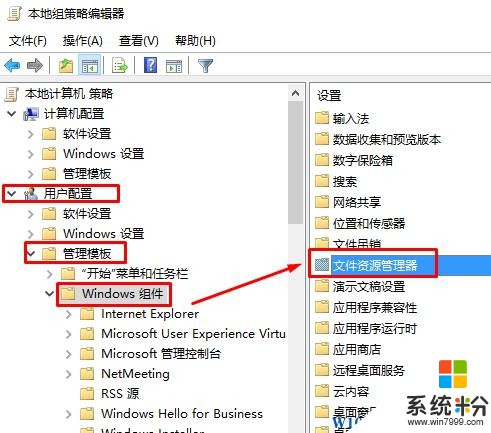
3、在右侧双击打开:“隐藏‘我的电脑’中的这些指定的驱动器” ;
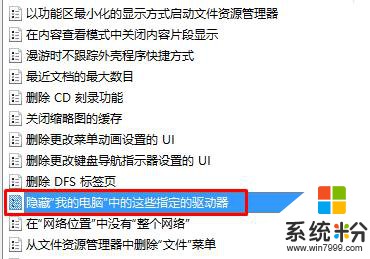
4、点击【已启用】,在【选择下列组合中的一个】下拉菜单中选择【仅限制驱动器C】,点击应用 — 确定即可。
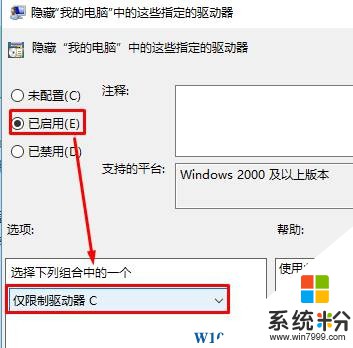
以上就是系统粉小编给大家分享的关于win10隐藏磁盘的设置方法。
步骤:
1、按下【Win+R】组合键呼出“运行”,在该界面中,输入“gpedit.msc”,再点击“确定”;
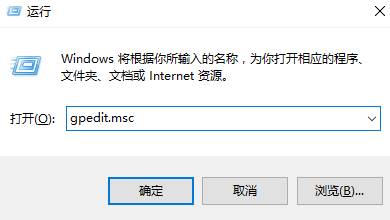
2、打开【组策略编辑器】,在左侧依次打开:“ 用户配置 — 管理模板 — Windows组件— 文件资源管理器”;
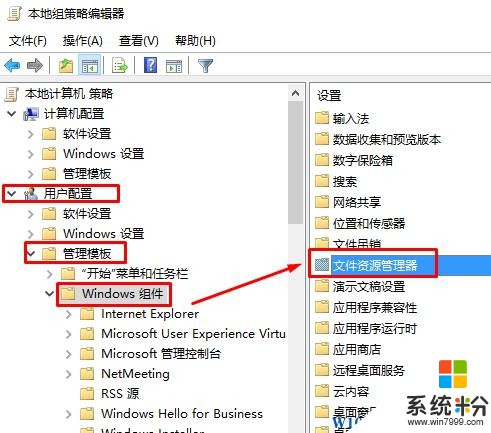
3、在右侧双击打开:“隐藏‘我的电脑’中的这些指定的驱动器” ;
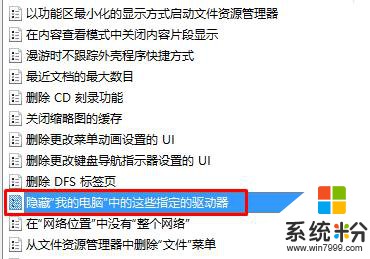
4、点击【已启用】,在【选择下列组合中的一个】下拉菜单中选择【仅限制驱动器C】,点击应用 — 确定即可。
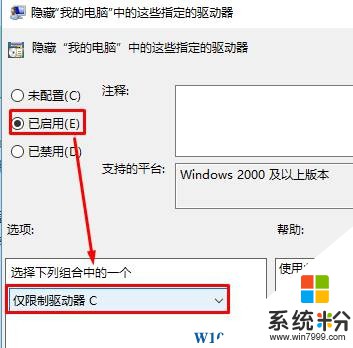
以上就是系统粉小编给大家分享的关于win10隐藏磁盘的设置方法。